J’ai déjà testé sur le blog des graveurs Laser de très bonne qualité fabriqués par AlgoLaser. C’étaient des machines imposantes par la taille et le poids, mais aussi par la qualité et la précision de la gravure et de la découpe. Cette fois AlgoLaser m’a envoyé pour la tester sa nouvelle machine miniature baptisée Pixi, en version 5 watts.
J’ai reçu ce produit gratuitement pour les tests, envoyé par AlgoLaser. C’est donc un
============= Article sponsorisé =============
AlgoLaser m’a offert le matériel et j’ai choisi de rédiger cet article,
tout en conservant ma liberté rédactionnelle.
Au sommaire :
Graveur Laser Pixi par AlgoLaser avec le nouvel OS : AlgoOS 2.4
Le graveur laser Pixi d’AlgoLaser est une solution innovante pour les amateurs de DIY, les petites entreprises et les créateurs débutants. A mon avis il peut même être utilisé par des enfants s’ils sont accompagnés, bien entendu !
La machine se pilote de façon intuitive depuis l’écran tactile mais aussi depuis un smartphone ou une tablette connectés en Wi-Fi, ou un PC connecté en USB avec LaserGRBL ou Lightburn.
Les caractéristiques principales de Pixi
- Technologie avancée : Le Pixi utilise AlgoOS 2.4, permettant une gravure et une découpe précises sans nécessiter un ordinateur.
- Facilité d’utilisation : Avec une interface tactile intuitive et une opération en trois étapes, il est conçu pour être accessible à tous.
- Sécurité renforcée : Son design entièrement fermé garantit une utilisation sécurisée, même dans des espaces partagés.
- Polyvalence : Il prend en charge plus de 300 matériaux, allant du bois au cuir, en passant par le papier et les métaux.
- Précision exceptionnelle : Avec un spot Laser de 0,03 mm et une précision de 0,01 mm, il est idéal pour des projets détaillés et précis
- Fonctionnalités uniques accessibles depuis l’écran tactile:
- AlgoSketch : Transforme des dessins faits à la main en gravures précises.
- AlgoType : Permet de graver du texte personnalisé avec des polices variées.

- Le graveur Pixi est prêt à l’emploi dès sa sortie de boîte. Il ne nécessite aucun assemblage.
- Une bibliothèque de matériaux intégrée simplifie les réglages.
- Livré avec des lunettes de sécurité et un stylet.
La nouvelle version d’AlgoOS 2.4
AlgoOS est le système d’exploitation conçu pour les graveurs laser AlgoLaser, son utilisation est intuitive grâce à l’écran tactile graphique et il propose des fonctionnalités avancées pour simplifier la gravure et la découpe.
Fonctionnalités principales d’AlgoOS :
- Compatibilité étendue : AlgoOS prend en charge les différents modèles de graveurs laser d’AlgoLaser, notamment Delta, Alpha MK2 et DIY KIT MK2.
- Interface utilisateur intuitive : Une interface moderne et réactive permet une navigation fluide et une prise en main rapide.
- AlgoType amélioré : Cette fonctionnalité permet de personnaliser facilement les gravures de texte avec des options de taille, de polices intégrées et de placement précis.
- Gravure inversée : AlgoOS propose une fonction d’inversion d’image pour optimiser les contrastes sur des matériaux de différentes couleurs, comme le verre ou l’aluminium anodisé.
- Bibliothèque d’images intégrée : AlgoOS inclut une bibliothèque d’images préchargées pour démarrer rapidement vos projets sans nécessiter de téléchargements supplémentaires.
- Paramètres prédéfinis : Des paramètres optimisés pour différents matériaux permettent d’obtenir des résultats précis sans ajustements manuels complexes.
- Contrôle multiplateforme : AlgoOS est compatible avec une application mobile et un logiciel PC, offrant une flexibilité maximale pour gérer vos projets.

Avantages pour les utilisateurs :
- Simplicité d’utilisation : AlgoOS est conçu pour être accessible même aux débutants, avec des fonctionnalités comme le glisser-déposer pour ajuster les positions des images.
- Gain de temps : Les paramètres automatiques et les outils intégrés réduisent le besoin de logiciels tiers comme LaserGRBL ou Lightburn, mais les utilisateurs avancés peuvent toujours les utiliser.
- Créativité illimitée : AlgoOS permet d’importer des designs via USB ou câble de données, tout en offrant des outils pour personnaliser et affiner vos créations.
Déballage de la machine

La machine arrive dans un carton très épais. elle est protégée par une épaisse couche de mousse.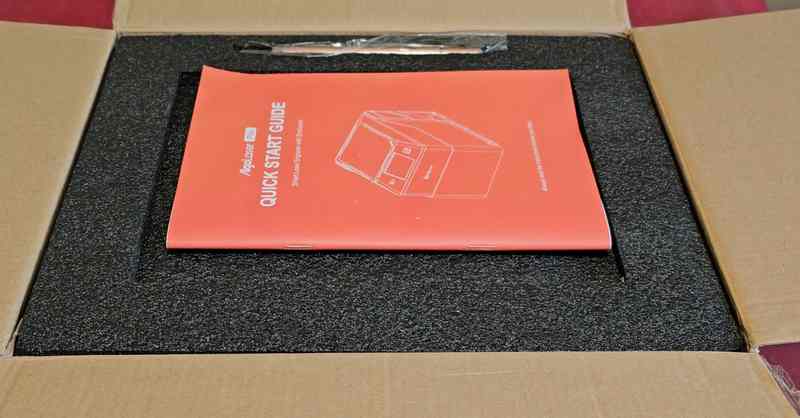
A l’étage supérieur on trouve le manuel d’utilisation ainsi que le stylet.
Le stylet est bien adapté à l’écran tactile et permet de dessiner.
Lorsque la couche de mousse supérieure est enlevée, on accède à la machine qu’on peut alors sortir du carton.
Les surfaces des couvercles de protection contre la lumière du Laser sont protégés par un film qu’on peut retirer facilement

J’ai commencé par retirer le film du cache supérieur.

Puis le film du cache de la partie basse de Pixi.
Attention si vous enlevez les caches ou si vous levez la machine (voir plus bas) il faut IMPERATIVEMENT porter les lunettes fournies avec la machine.
 La partie basse de la machine contient les accessoires protégés par de la mousse : tuyau d’évacuation, alimentation secteur, connexion du tuyau, câble USB…
La partie basse de la machine contient les accessoires protégés par de la mousse : tuyau d’évacuation, alimentation secteur, connexion du tuyau, câble USB…
L’alimentation est un modèle 24v/2A Lorsque la mousse est retirée, on accède à la tête Laser et à la plaque de fond. Celle-ci est montée avec le côté gradué vers le haut, ce qui est pratique pour positionner précisément les pièces qu’on grave. Par contre, cette surface se détériore si le laser la frappe. Dessous il y a des stries qui permettent de découper sans marque sur le dessous des pièces. N’hésitez pas à retourner cette plaque (4 vis à enlever) si besoin !
Lorsque la mousse est retirée, on accède à la tête Laser et à la plaque de fond. Celle-ci est montée avec le côté gradué vers le haut, ce qui est pratique pour positionner précisément les pièces qu’on grave. Par contre, cette surface se détériore si le laser la frappe. Dessous il y a des stries qui permettent de découper sans marque sur le dessous des pièces. N’hésitez pas à retourner cette plaque (4 vis à enlever) si besoin !

L’arrière de la machine avant montage des pièces trouvées dans la base de la machine.
Ici j’ai posé la pige de mesure (qui ressemble à un petit marteau) dans son support et j’ai clipsé le raccordement du tuyau. Il y a un ventilateur d’extraction qui extrait les fumées et les poussières générées par la gravure et la découpe.
Sur la tête Laser une molette permet de régler la hauteur de la tête Laser. La tête est montée sur une coulisse pilotée par une vis qui tourne avec la molette. On a parfois des réglages plus compliqués sur des machines de grande taille bien plus onéreuses…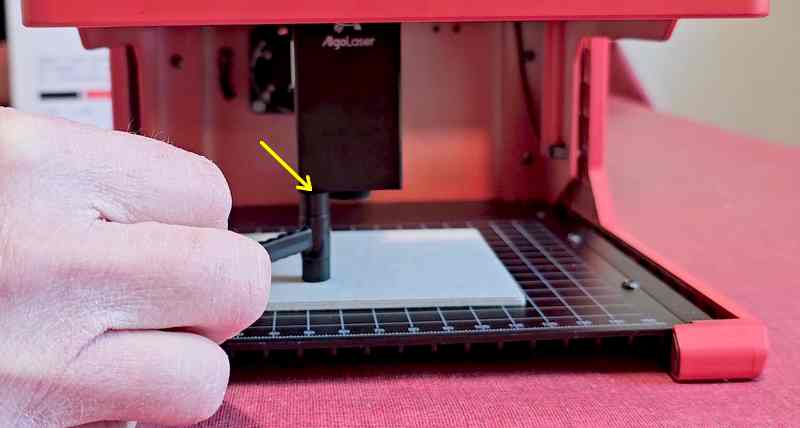
Le réglage est simple, il suffit de positionner la pige sous le radiateur de la tête Laser (pas sous le Laser !) et de tourner la vis au dessus de la tête pour amener le radiateur en contact avec la pige.
En enlevant les 4 vis moletées à l’arrière de l’appareil, on peut le rehausser, des graduations sur la partie gauche donnent la hauteur. Ici il y a 100mm, c’est le maximum. On peut de cette façon graver des objets épais, des boîtes, ou encore positionner le rotary pour graver des objets cylindriques.

Quand tout est prêt, on peut connecter la prise d’alimentation et mettre la machine sous tension.
Mise en route avec AlgoOS

L’écran s’allume et après une séquence de démarrage affiche l’écran d’accueil. EN haut à droite on a l’icône de changement de langue.

Dans les langues proposées j’ai choisi le Français. Bon, les commandes principales ont été traduites mais on a encore de l’anglais, par exemple les matières à graver sont restées en anglais. Ça évoluera sans doute avec les prochaines mises à jour.

Au redémarrage, l’OS est en français.
La Pixi se connecte au WiFi sans problème, il suffit de choisir la box et d’entrer le mot de passe. Une fois connectée au Wifi la machine est accessible via une application sur smartphone ou sur tablette.
Une fois connectée au Wifi la machine est accessible via une application sur smartphone ou sur tablette.
Ensuite la navigation se fait via un menu graphique très intuitif.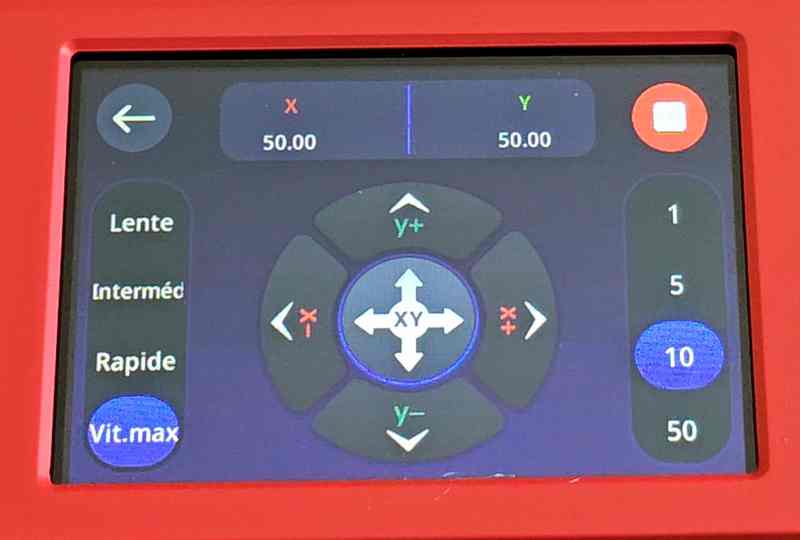
Les commandes permettent de positionner la tête Laser et de la déplacer en choisissant la vitesse.
Exemples de Gravure
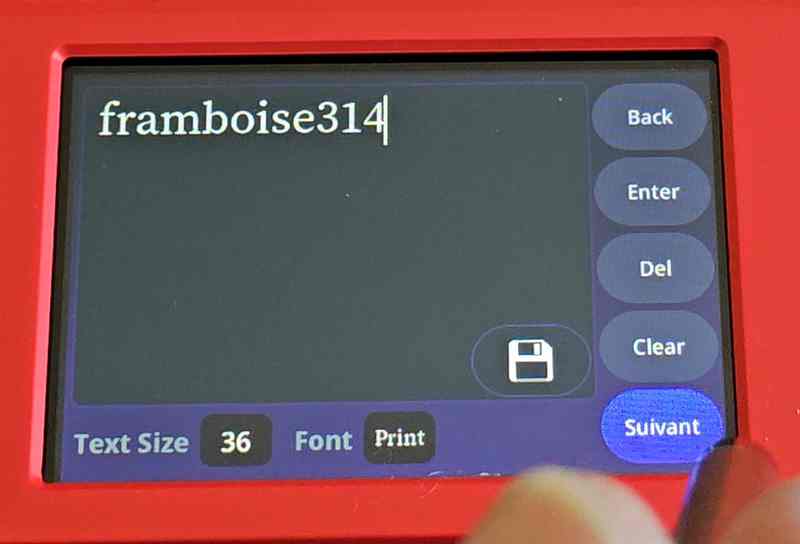
AlgoType permet de taper du texte et de modifier ses paramètres avant la gravure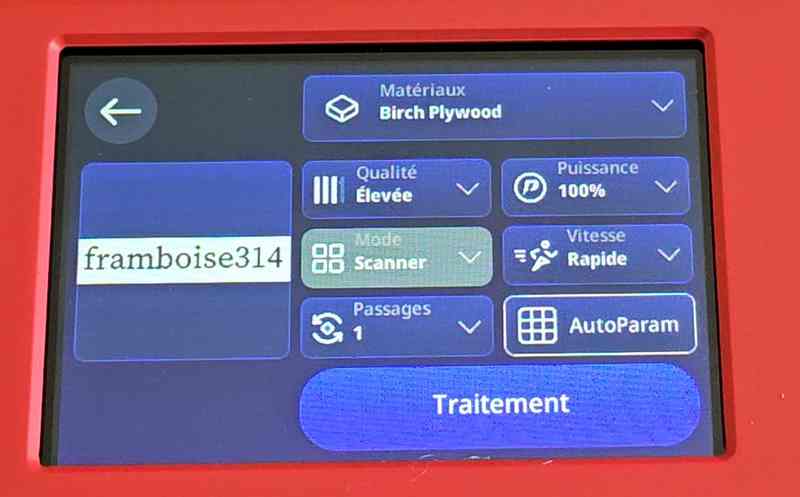
On peut choisir le matériau (non traduit dans cette version : Contreplaqué de bouleau), la qualité de gravure, puissance du laser, vitesse, nombre de passes etc. Des paramètres adaptés à chaque matériau sont disponibles (Autoparam) mais il faudra peut être les adapter en fonction des résultats réels obtenus lors des essais.
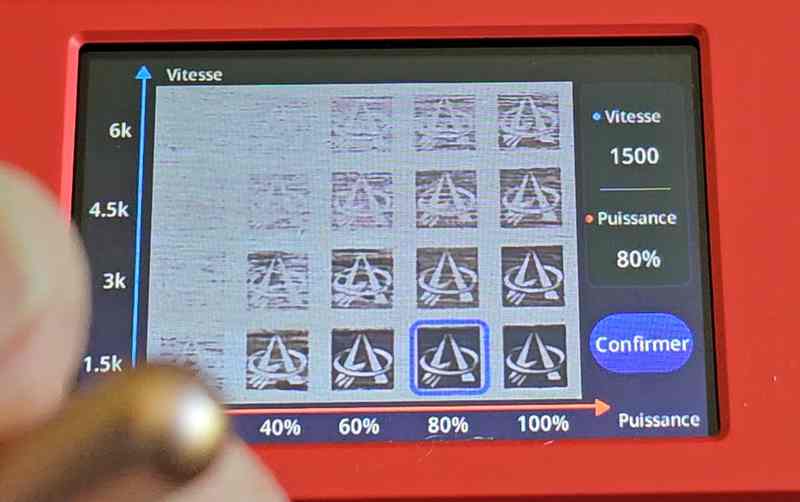
L’écran présente une grille un peu comme les grilles de test générées avec Lightburn (Vitesse de déplacement / Puissance du Laser). cette grille permet de choisir l’effet visuel recherché.
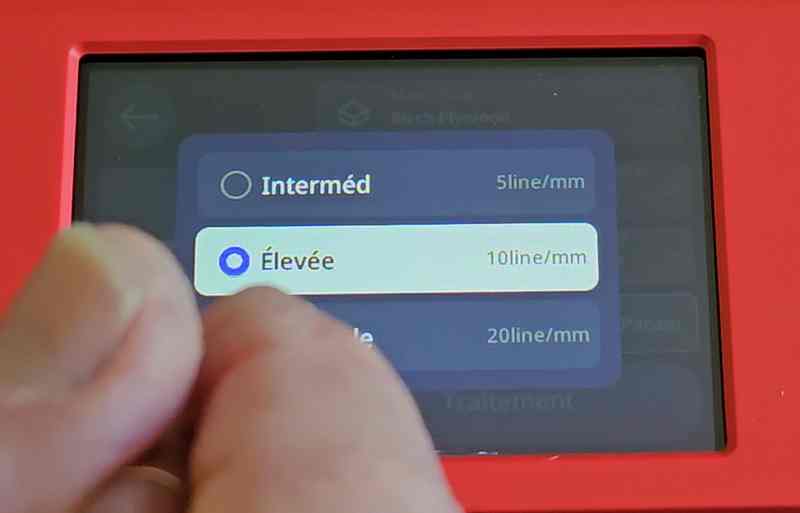
On choisit ici le nombre de lignes / mm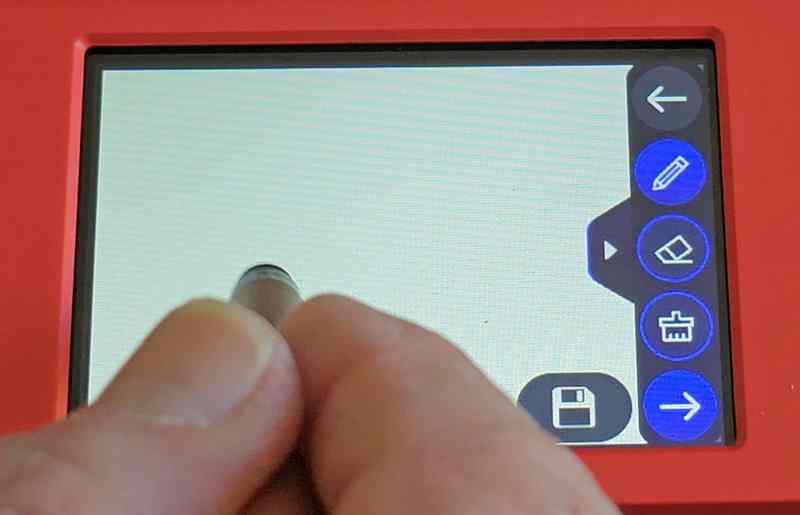
AlgoOS permet de dessiner directement sur l’écran. Je pense que les enfants vont adorer cette fonctionnalité !
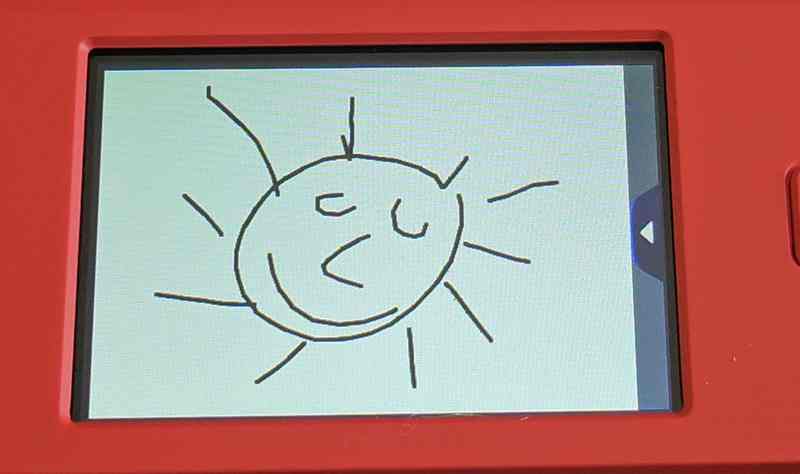 OK, je ne me suis pas foulé !
OK, je ne me suis pas foulé !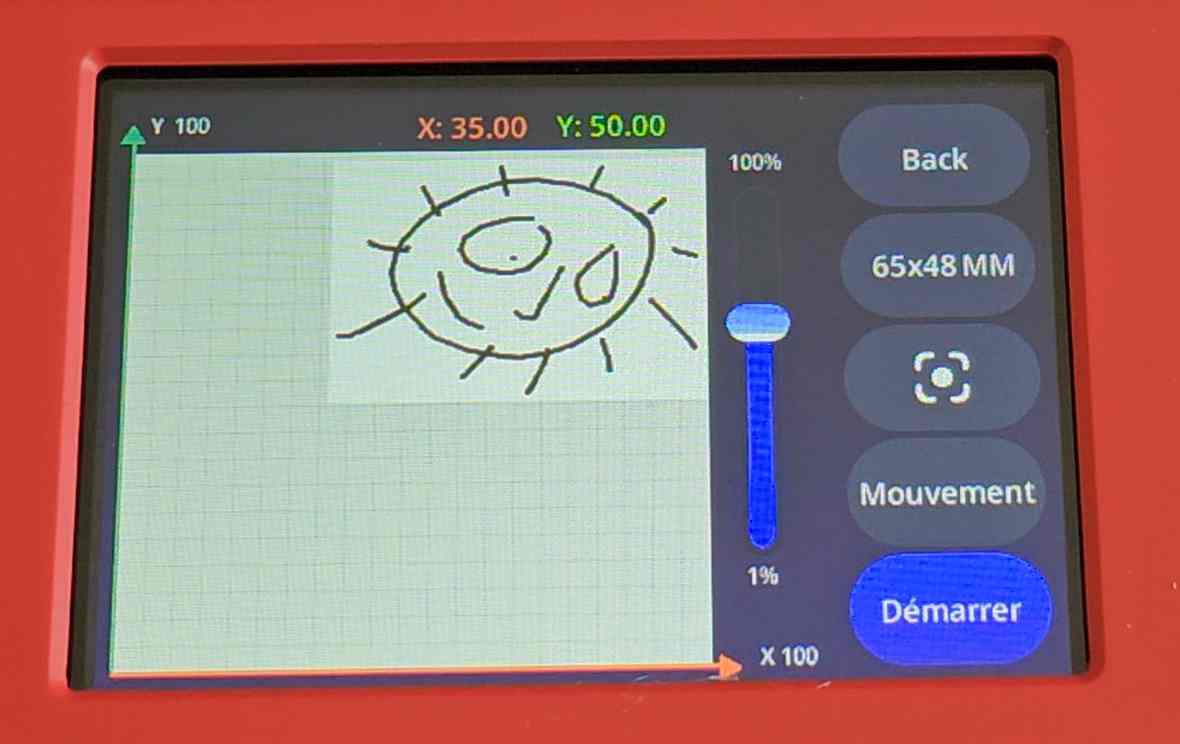
Le dessin obtenu peut être redimensionné, déplacé… Tout simplement avec le stylet. Ça reste très accessible.
En cliquant sur Démarrer on lance l’impression.
Gravure d’une plaque de contreplaqué avec l’image dessinée sur l’écran.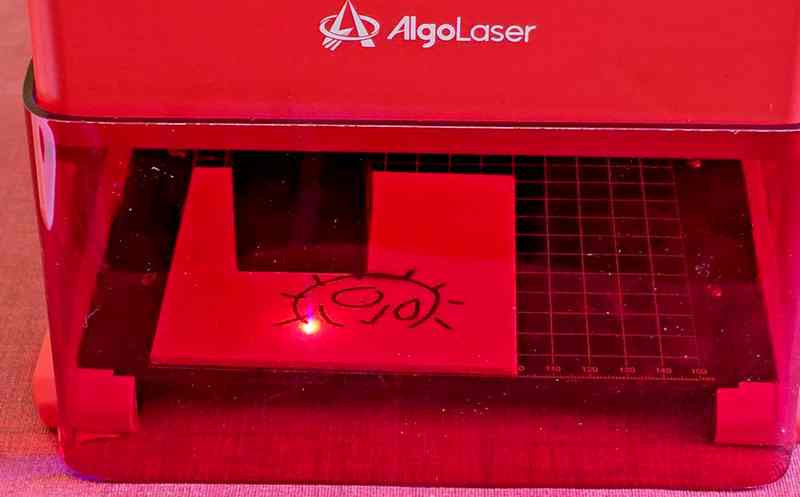
La gravure est presque terminée.
A la fin de l’opération, l’écran affiche les dimensions, le temps écoulé et propose de graver à nouveau, pratique quand on réalise des séries comme des stylos ou des porte-clés.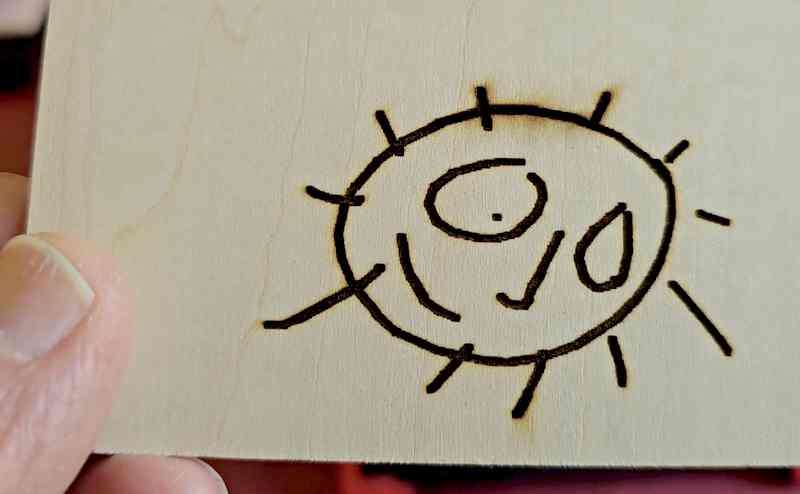
Le résultat de la gravure est excellent. Le haut est un peu « brûlé » mais j’ai réglé les paramètres « à la volée » et la suite est correcte.
Gravure d’un porte clé en bois
Le résultat est tout à fait correct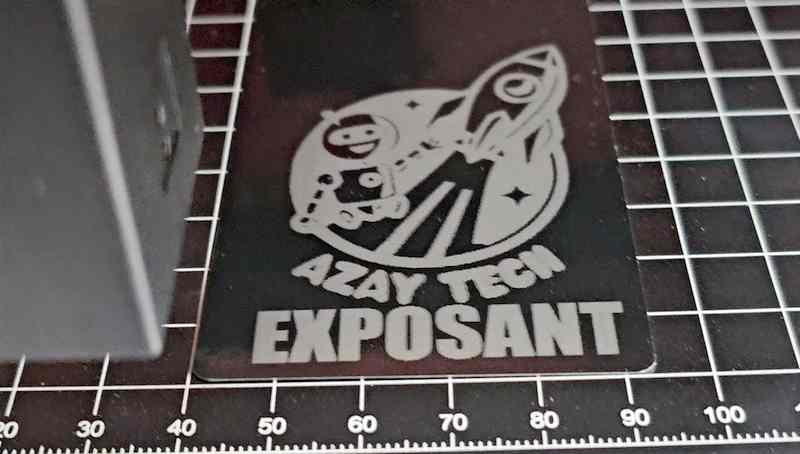
Gravure d’une carte de visite en aluminium recouvert de vinyl
Cette fois j’ai utilisé Lightburn en reliant mon PC à la prise USB-C à l’arrière de Pixi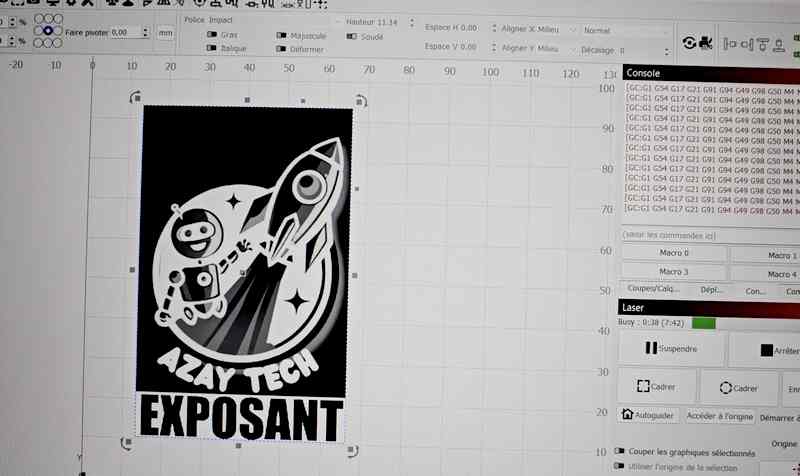
L’écran de Lightburn en cours de gravure…
Plus d’informations sur Pixi

Réglage de hauteur à la pige avec une carte de visite
Réglage de hauteur à la pige avec un porte clé en bois
Le dessous de la plaque inférieure est strié et sert pour la découpe, retournez la plaque pour découper les objets.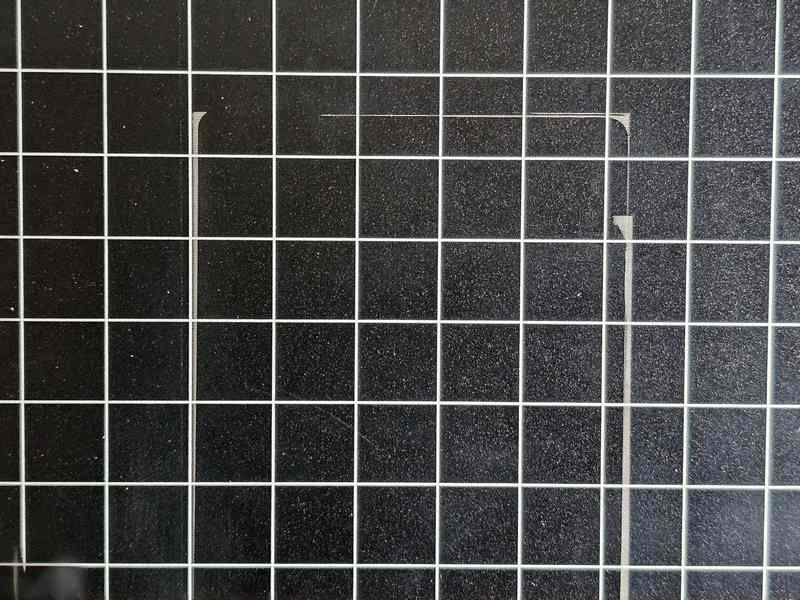
La plaque de fond a été légèrement détériorée par le laser à l’extérieur de la carte de visite La lentille du laser est amovible, elle se dévisse simplement grâce à la partie moletée. On voit que le radiateur est conséquent, avec en plus l’assistance d’un ventilateur, pour dissiper la chaleur de la diode Laser.
La lentille du laser est amovible, elle se dévisse simplement grâce à la partie moletée. On voit que le radiateur est conséquent, avec en plus l’assistance d’un ventilateur, pour dissiper la chaleur de la diode Laser.
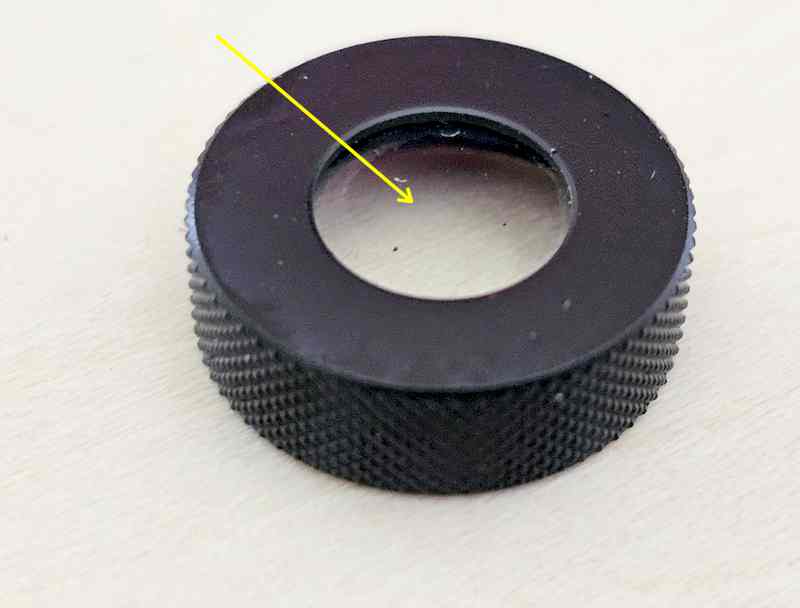
Une fois la lentille démontée, il faut nettoyer soigneusement le dessus de la lentille où se dépose la poussière de la gravure ou de la découpe. J’utilise de l’alcool isopropylique et un coton tige. Normalement à l’intérieur il ne doit pas y avoir de dépôt. Si la lentille présente des craquelures ou des zones abimées, il faut absolument la remplacer.
La lentille viens se visser sur la sortie du Laser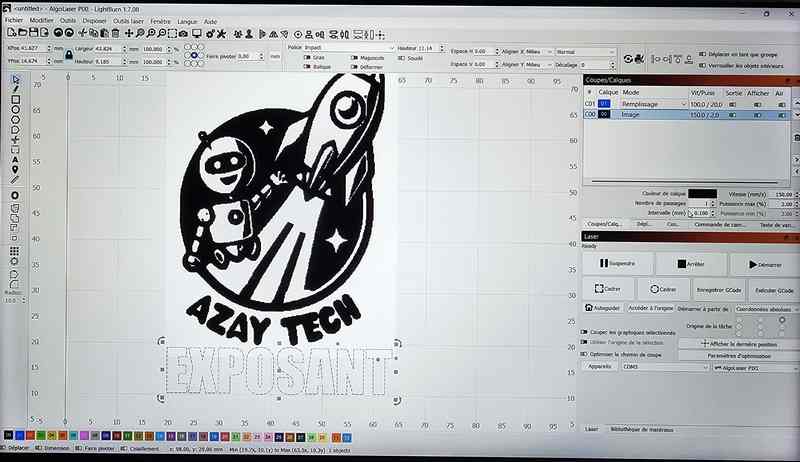
Configuration de la machine avec Lightburn L’installation utilisée pour les tests
L’installation utilisée pour les tests
Résultat de la gravure sur une carte de visite en aluminium.
Vidéo
Conclusion
En conclusion, je noterai la simplicité d’utilisation et la sécurité du Pixi, ainsi que sa capacité à concrétiser des idées créatives dans des projets variés comme des bijoux, décorations ou accessoires en cuir. La nouvelle version du système AlgoOS révolutionne la gravure laser grâce à des fonctionnalités innovantes telles que la gravure inversée et AlgoType, disponibles depuis l’écran tactile de la machine, rendant l’outil aussi accessible aux débutants qu’efficace pour les professionnels.
Acheter le graveur AlgoLaser Pixi (Lien affilié) Existe en versions 3w, 5w et 10w en noir et en rouge
Actuellement le Pixi a un prix de lancement réduit mais après le 7 mai avec le code Algopixi vous obtiendrez une remise de 10%.
Un prochain article présentera les matériaux utilisables avec ce graveur ainsi que le rotary utilisé pour les objets cylindriques.


